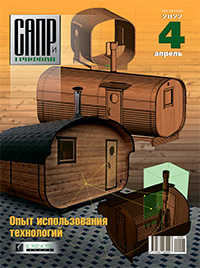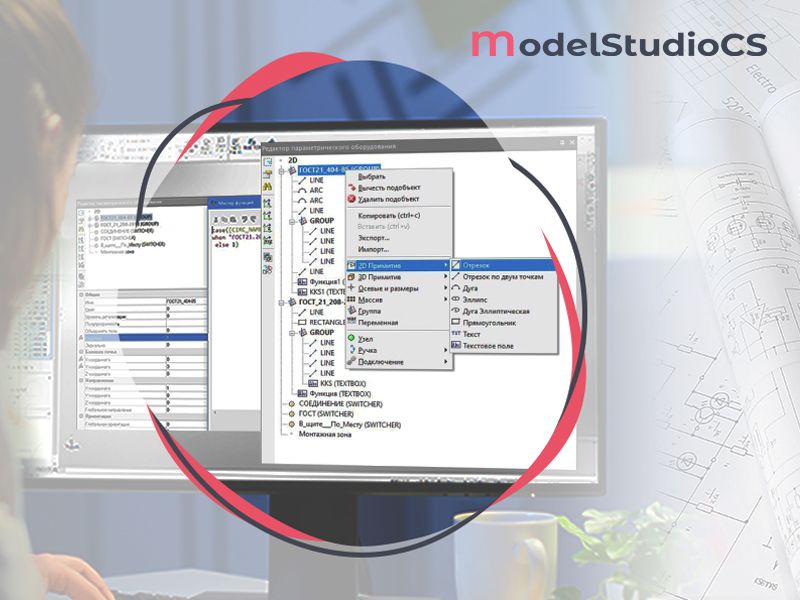
Согласно межгосударственному стандарту ГОСТ 21.4082013 «Правила выполнения рабочей документации автоматизации технологических процессов» (п. 4.2), в состав рабочей документации систем автоматизации включаются «рабочие чертежи, предназначенные для производства работ по монтажу технических средств автоматизации (основной комплект рабочих чертежей систем автоматизации)», в число которых, в соответствии с п. 5.1.1, входят:
- общие данные по рабочим чертежам;
- схемы автоматизации;
- принципиальные (электрические, пневматические) схемы;
- схемы (таблицы) соединений и подключения внешних проводок;
- чертежи расположения оборудования и внешних проводок;
- чертежи установок средств автоматизации.
В соответствии с п. 5.3.5, схемы автоматизации разрешается выполнять двумя способами:
- развернутым, при котором на схеме изображаются состав и место расположения технических средств автоматизации каждого контура контроля и управления;
- упрощенным, при котором на схеме отображаются основные функции контуров контроля и управления (без выделения входящих в них отдельных технических средств автоматизации и указания места расположения).
Рассмотрим разработку элементной базы для выполнения схем автоматизации упрощенным способом.
Для производства этой операции в Model Studio CS предусматривается использование условного графического обозначения (УГО) точки контроля.
Разработка схемы автоматизации ведется на основании схемы технологической принципиальной, выполненной в Model Studio CS Технологические схемы, посредством размещения ранее упомянутых точек контроля с последующим их параметрированием.

Рис. 1. УГО точки контроля
УГО точки контроля (рис. 1) должно быть выполнено в соответствии с ГОСТ 21.2082013 и иметь набор обязательных параметров для хранения атрибутивной информации, используемой при проектировании, в том числе при выгрузке отчетной документации и передаче ее смежникам. В первую очередь это параметры:
- «Наименование» — [PART_NAME], имеющий значение «Точка контроля»;
- «Идентификатор» — [PART_TAGNUMBER], имеющий значение «Код точки контроля»;
- «Функция» — [CONTROL_POINT_FUNCTION], имеющий значение «Функция».
Это основная информация, отвечающая за текстовые вставки в УГО элемента «Точки контроля» и за его идентификацию в рамках базы данных стандартных компонентов.
Графические представления возможно разработать как штатными командами графической платформы, так и путем применения функционала Model Studio CS в части отрисовки графических примитивов (рис. 2).
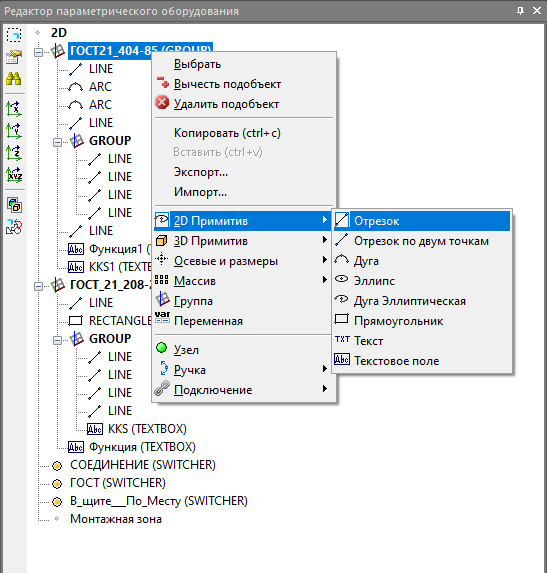
Рис. 2. Перечень графических примитивов, доступных пользователю в рамках функционала Редактор параметрического оборудования
Для удобства обращения и наглядности структурирования желательно использовать команду Группа с последующим помещением в нее примитивов. Именно группировка примитивов позволяет пользователю упростить задачи оперирования объектами, такие как перемещение, отображение и пр.
К примеру, чтобы настроить два стиля отображения в соответствии с требованиями ГОСТ 21.40485 и ГОСТ 21.2082013 (рис. 3), групповая операция проводится в части отображения двух стилей графики посредством «ручки».
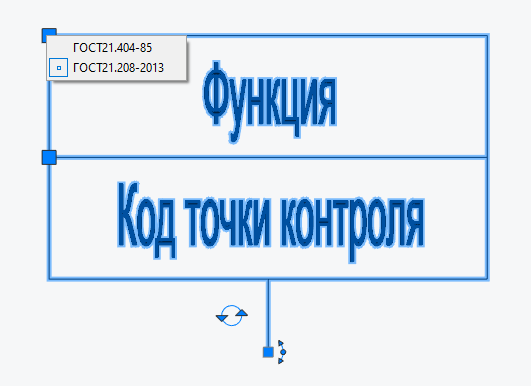
Рис. 3. Варианты значений стиля отображения в соответствии с требованиями ГОСТ 21.404-85
и ГОСТ 21.208-2013 в рамках контекстного меню
Параметры «ручки» задаются в части расположения «X координата», «Y координата», «Варианты значений», «Внешний вид», «Режим меню» и «Параметр назначения».
«X координата» имеет формулу:
case([CIRC_CON_01] when «В» then —9,
when «Н» then —9,
when «П» then 3,
when «Л» then —21,
else 0)
«Y координата» имеет формулу описания:
case([CIRC_CON_01] when «В» then —3,
when «Н» then 13,
when «П» then 5,
when “Л” then 5,
else 0)
«X координата» и «Y координата» регламентируют положение «ручки» при разных значениях параметра [CIRC_CON_01].
«Внешний вид» имеет значение «3.Квадрат» и регламентирует внешний вид «ручки».
«Режим меню» имеет значение «1» и задает режим отображения меню. «Варианты значений» имеют значение «ГОСТ21.40485; ГОСТ21.40485; ГОСТ21.2082013; ГОСТ21.2082013» и позволяют задавать варианты значений указанного параметра при использовании «ручки» и выводить варианты значения в рамках контекстного меню.
«Параметр назначения» имеет значение [CIRC_NAME], что регламентирует параметр, который будет менять значение при нажатии.
Задача выборочного отображения в соответствии с разными ГОСТ решается через задание формулы в комментарии параметра «Скрытый» у группы, в которую объединены примитивы.
У группы «ГОСТ21_40485» значение параметра «Скрытый» имеет формулу:
case([CIRC_NAME] when «ГОСТ21.40485» then 0,
when “ГОСТ21.2082013” then 1,
else 1)
Данная формула позволяет задать условие видимости в зависимости от значения параметра [CIRC_NAME] (рис. 4).
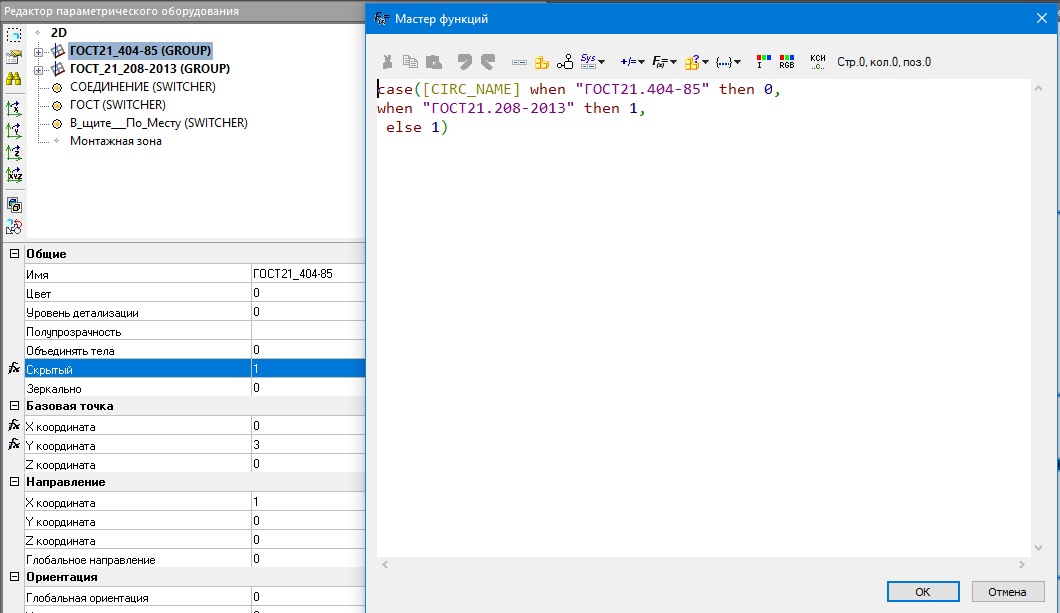
Рис. 4. Текст формулы, задающий условие видимости в окне Мастер функций
Соответственно, для группы «ГОСТ21_2082013» значение параметра «Скрытый» имеет формулу:
case([CIRC_NAME] when «ГОСТ21.40485» then 1,
when “ГОСТ21.2082013” then 0,
else 1)
В конечном счете мы получаем возможность нажатием на кнопку переключаться между стилями отображения (рис. 5).
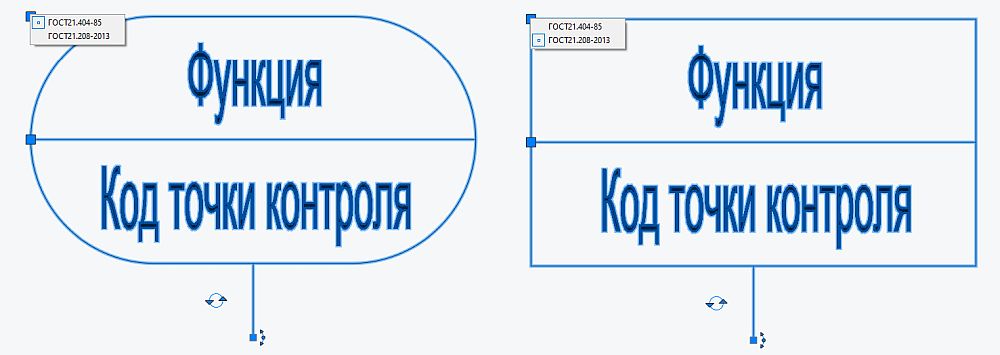
Рис. 5. Два стиля отображения УГО точки контроля
Аналогичным образом задаются значения для параметрирования «ручек», отвечающих за положение в пространстве и место расположения прибора (рис. 6).

Рис. 6. УГО точки контроля с «ручкой», отвечающей за место расположения прибора
В целях повышения гибкости использования и полноты параметрирования элемент требуется насытить дополнительными атрибутами:
- «Контакт 01» — [CIRC_CON_01]. Данный параметр рабочий и будет отвечать за положение направления отображения точки контроля;
- «Обозначение» — [CIRC_NAME].Параметр, отвечающий за ГОСТ, согласно которому будет отрисовываться графическое представление;
- «Примечание» — [CIRC_NOTE]. Параметр, характеризующий место монтажа оборудования.
После запуска команды Поместить объект в библиотеку пользователь может применять сохраненный объект.
Важно заметить, что при использовании объекта «Точка контроля» инженеру может потребоваться добавление новых параметров для повышения полноты параметрирования. Эта задача выполняется с помощью существующего функционала как в рамках работы в Менеджере библиотек стандартных компонентов (специализированный продукт, поставляемый в комплекте с Model Studio CS и обеспечивающий администрирование базы данных стандартных компонентов), так и после помещения точки контроля в поле модели.
В следующей статье мы продолжим описание параметрической графики УГО точки контроля, а также подробно рассмотрим пример использования данного объекта при разработке схемы автоматизации.